Geschiedenis wissen in de Microsoft Edge iPhone-app
Steeds meer mensen gebruiken de mobiele webbrowsers op hun smartphones om sites op internet te bezoeken. Sterker nog, het mobiele internetgebruik is al enkele jaren hoger dan het desktopgebruik.
Dit heeft geleid tot een toename van de beschikbaarheid van mobiele browsers, inclusief opties van toonaangevende makers van desktopbrowsers, zoals Microsoft. Een van de meest gebruikelijke stappen die u kunt nemen om uw browser te beheren, is het verwijderen van uw browsegeschiedenis. Onze gids hieronder laat zien hoe je dit kunt bereiken in de Edge-browser op je iPhone.
Hoe Microsoft Edge iPhone-browsegegevens wissen
De stappen in dit artikel zijn uitgevoerd op een iPhone 7 Plus in iOS 12.1.4 met behulp van de 44.1.3-versie van de Edge iPhone-app. Door de stappen in dit artikel te voltooien, verwijdert u de browsegegevens die op uw iPhone zijn opgeslagen voor de Edge-app. Dit heeft geen invloed op browsegegevens voor andere browse-apps op uw apparaat, zoals Safari of Chrome.
Stap 1: Open de Edge- app.

Stap 2: Raak het pictogram rechtsonder op het scherm aan met drie stippen.
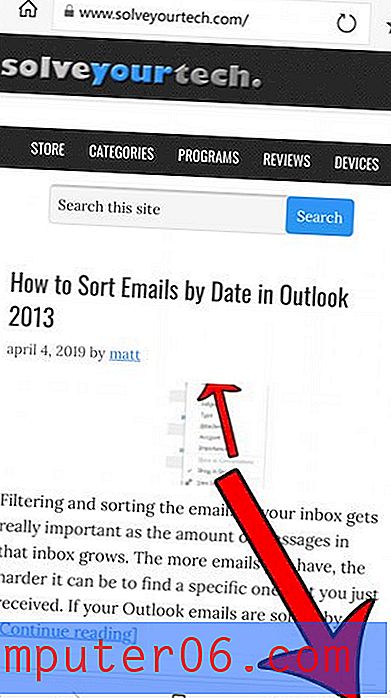
Stap 3: Kies de optie Instellingen .
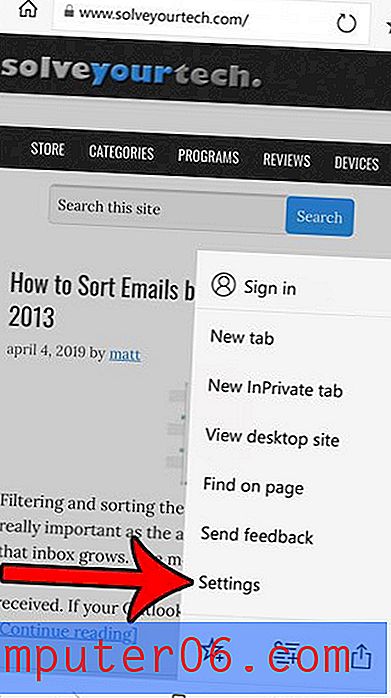
Stap 4: Tik op de knop Privacy .
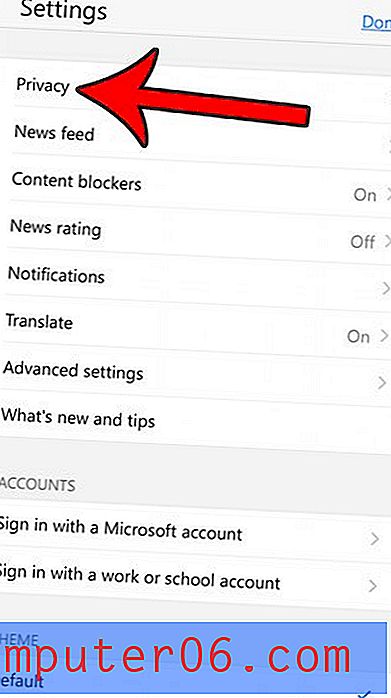
Stap 5: Selecteer de optie Browsegegevens wissen .
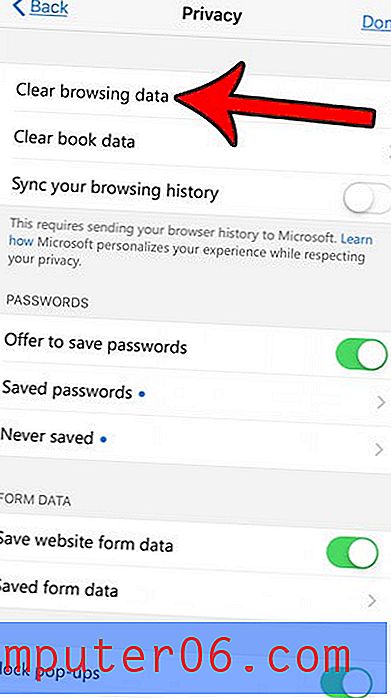
Stap 6: Specificeer de soorten gegevens die u wilt verwijderen en tik vervolgens op de rode knop Browsegegevens wissen .
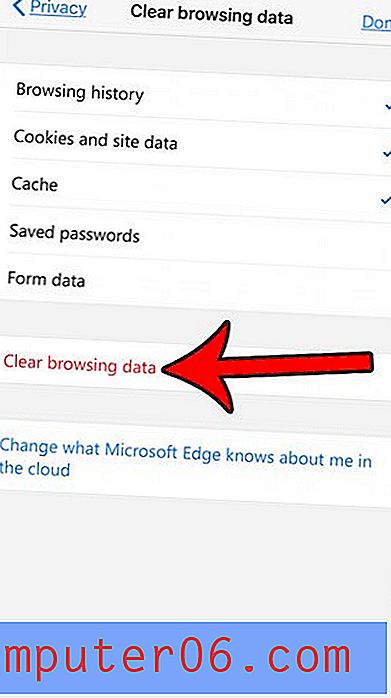
Stap 7: Raak de knop Wissen aan om het verwijderen van de browsegegevens te bevestigen.
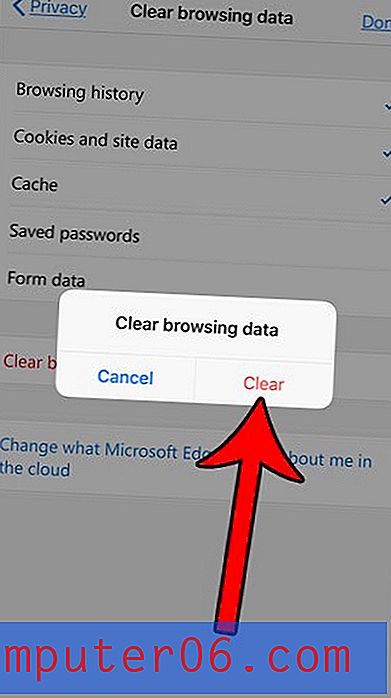
De Edge-browser op uw iPhone is een uitstekende keuze om op internet te surfen. Het is niet alleen snel en kan worden gesynchroniseerd met uw desktopbrowser, maar u kunt er ook advertenties mee blokkeren, zodat u deze kunt verwijderen wanneer u websites bezoekt.


